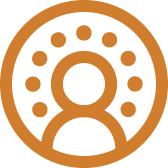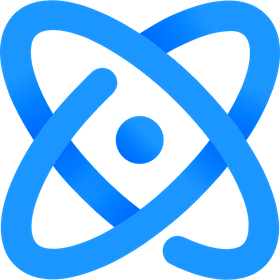Salesforce Datorama
por Salesforce
Descripción
Salesforce Datorama unifica los gastos de marketing y los datos de rendimiento de los diferentes canales en un mismo sistema de registro, lo que permite a los especialistas en marketing medir el impacto, aumentar la participación de los clientes, eliminar desperdicios, realizar pruebas, aprender y poner de acuerdo a todas las partes interesadas. La integración de Datorama permite conectar Tableau con Datorama, lo que crea una forma sencilla de que los clientes puedan consultar los informes de Datorama en Tableau.
Instalación
Tableau:
- Descargue el archivo del conector (.taco).
- Mueva el archivo .taco aquí:
- Windows: C:\Usuarios[Usuario de Windows]\Documentos\Mi Repositorio de Tableau\Conectores
- macOS: /Usuarios/[usuario]/Documentos/Mi Repositorio de Tableau/Conectores
- Inicie Tableau y en Conectar, seleccione el conector de Datorama (Nota: Si el controlador no está instalado, se le pedirá que lo haga).
- Instalación del controlador JDBC de Datorama:
- Vaya a la página de descarga de controladores
- Descargue el controlador JDBC de Datorama (archivo .jar) y vaya al siguiente directorio:
- Windows: C:\Archivos de programa\Tableau\Controladores
- macOS: /Usuarios/[usuario]/Biblioteca/Tableau/Drivers
- Obtenga el ID de su espacio de trabajo y el token de la plataforma de Datorama (consulte las instrucciones que aparecen a continuación).
- Vuelva a iniciar Tableau y conéctese usando el conector de Datorama.
Datorama:
*Nota: solo los administradores pueden crear un token para el conector en Datorama. Los usuarios privilegiados pueden acceder a la página y copiar el token, pero no pueden modificarlo (actualizarlo/eliminarlo).
- Vaya a la página “Conexión de datos de Tableau” en Datorama.
- Active el conector o copie el token de un conector activado. Encontrará esta sección al comienzo de la lista de conexiones.
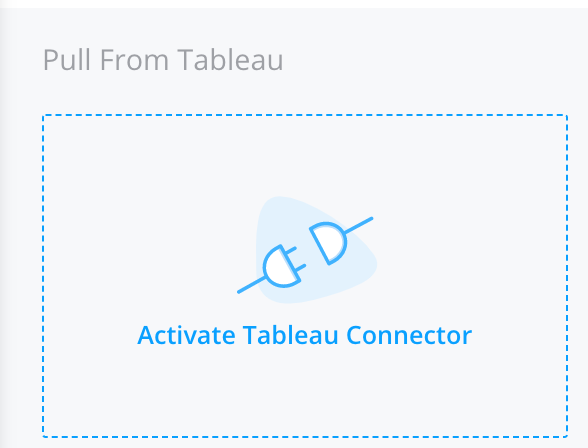
- Haga clic en “Configuración” y, después, en “Generar” para obtener un token.
- Seleccione el programa de actualización de los informes y guarde.
- Haga clic en “Ejecutar ahora”.
- Copie el token y conéctese usando Tableau.
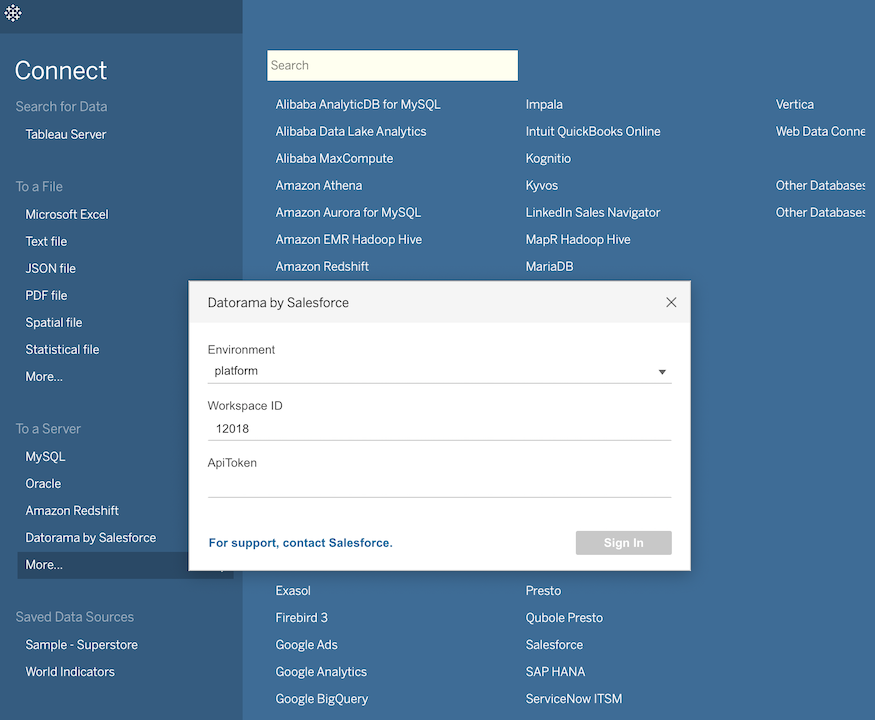
Especificaciones tecnológicas
- Versión
- 1.0.0
- Funciona con
- Tableau 2020.2 y posteriores
Recursos
Download and start your free trial of Tableau today.
Try Tableau Now